Page 1
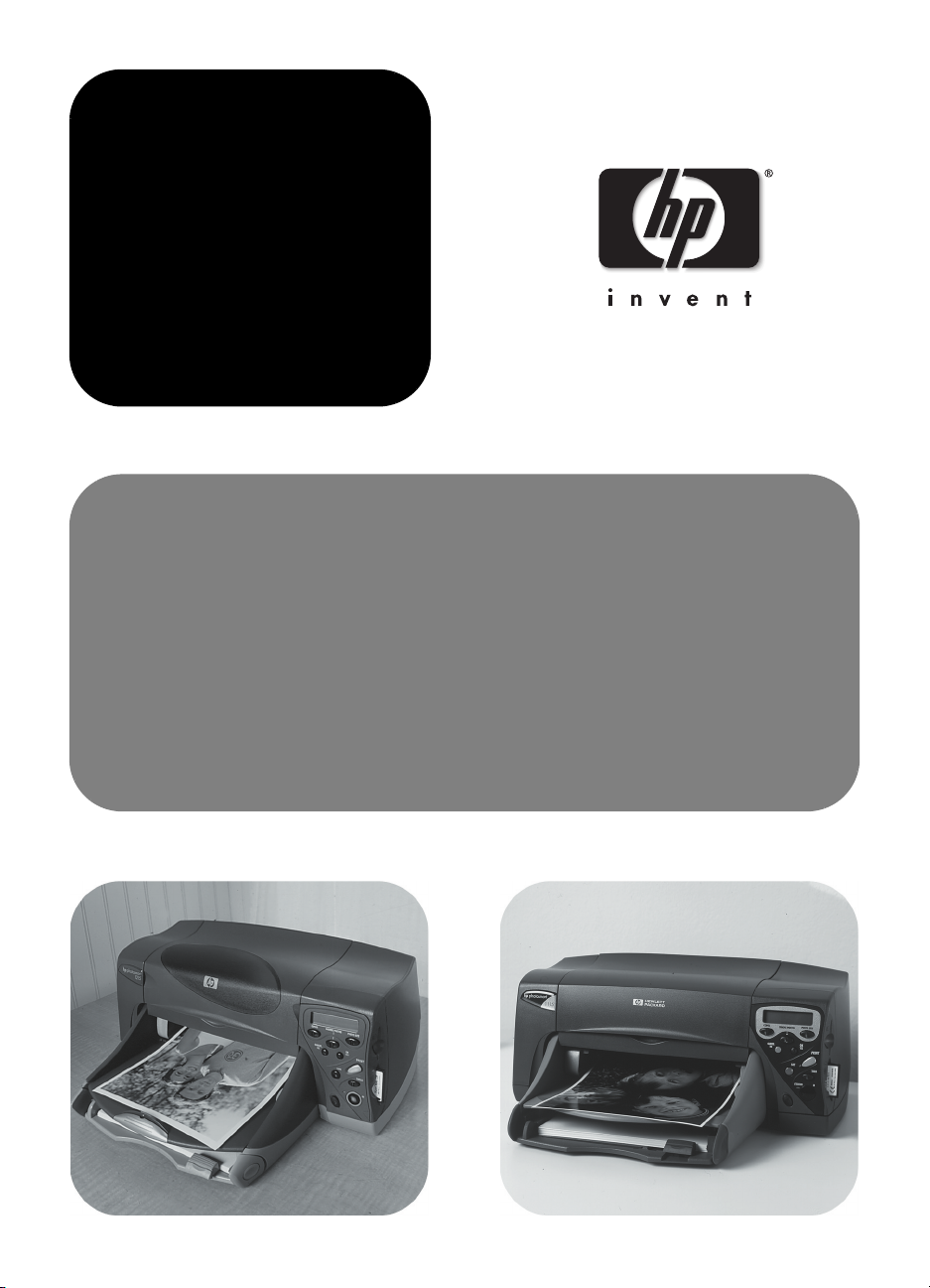
bruks-
anvisning
hp photosmart
1215/1115
Page 2
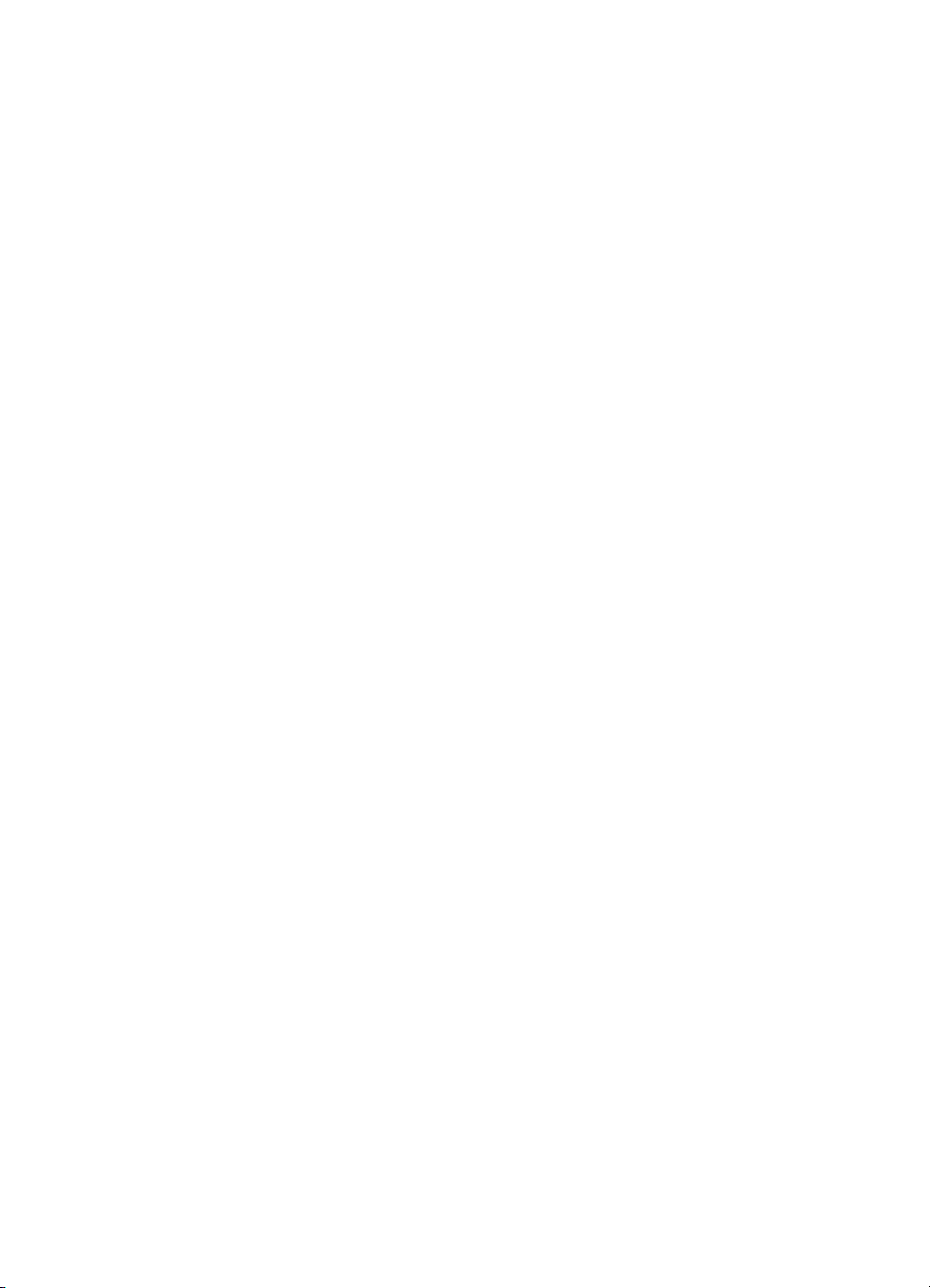
© Copyright 2001 Hewlett-Packard Company
Med ensamrätt. Ingen del av detta dokument får fotokopieras, reproduceras eller översättas till
annat språk utan föregående skriftligt tillstånd från Hewlett-Packard Company.
Informationen i detta dokument kan komma att bli inaktuell utan föregående meddelande.
Hewlett-Packard ansvarar inte för fel i detta dokument eller för följdskador som uppstår i samband
med tillhandahållandet, utförandet eller användningen av denna materiel.
Adobe, Acrobat och Reader är varumärken registrerade av Adobe Systems, Inc.
CompactFlash, CF och CF-logotypen är varumärken tillhörande CompactFlash Association (CFA).
HP, HP-logotypen, JetSend och PhotoSmart tillhör Hewlett-Packard Company.
Mac, Mac-logotypen och Macintosh är varumärken registrerade av Apple Computer, Inc.
IBM är ett registrerat varumärke och Microdrive ett varumärke tillhörande International Business
Machines Corporation.
Microsoft och Windows är varumärken registrerade av Microsoft Corporation.
Palm, Palm III, Palm V och Palm VII är varumärken registrerade av 3Com Corporation eller dess
dotterbolag.
Pentium är ett varumärke registrerat av Intel Corporation.
SmartMedia är ett varumärke tillhörande SSFDC Forum.
Övriga märkes- och produktnamn är varumärken eller registrerade varumärken tillhörande
respektive ägare.
Page 3
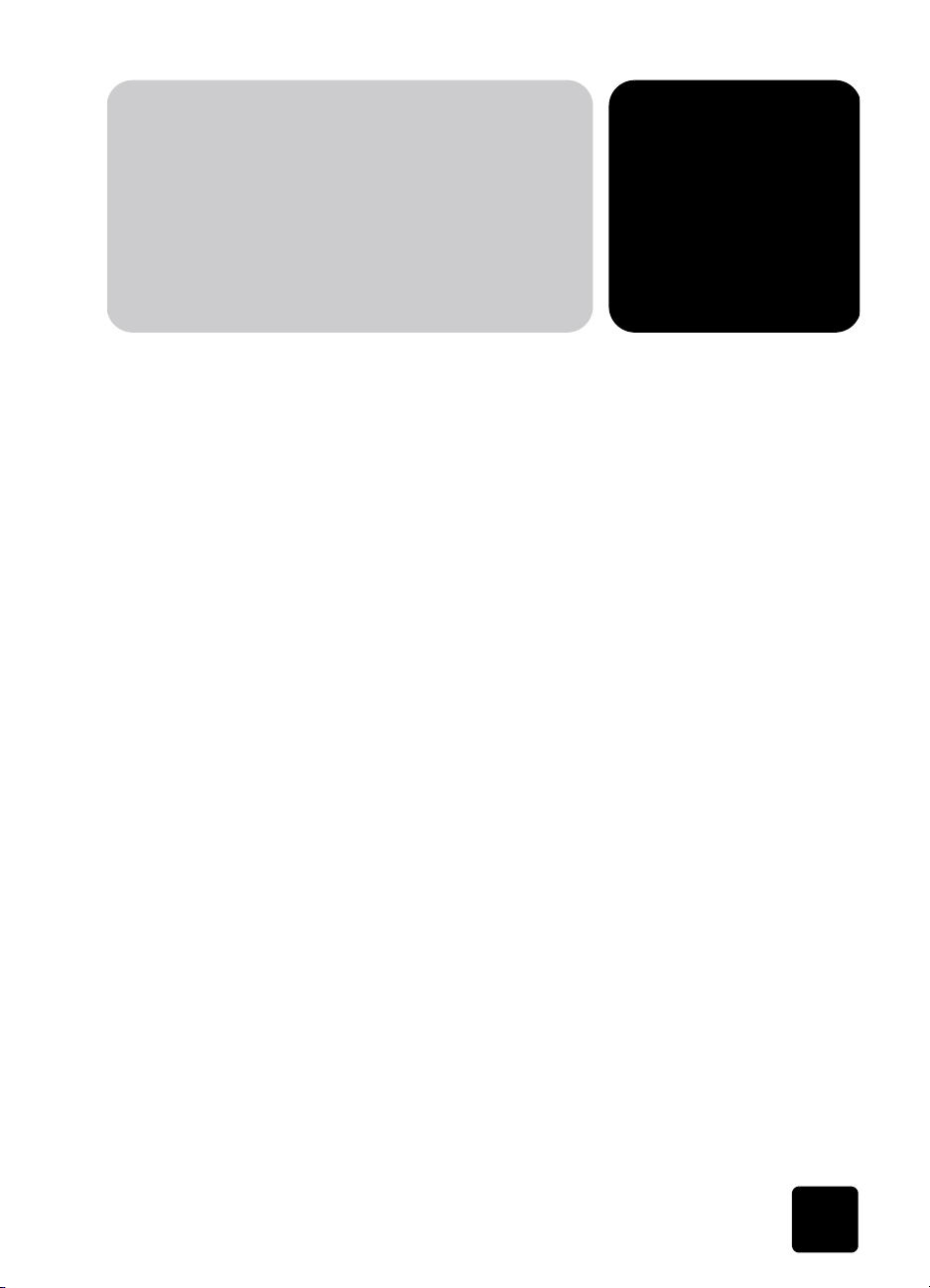
innehållsförteckning
Kapitel 1 att komma igång ........................................................................... 1
läs bruksanvisningen på CD ....................................................................................... 1
referensmateriel ........................................................................................................ 2
skrivarens delar ........................................................................................................ 4
kontrollpanel...................................................................................................... 5
indikatorlampor.................................................................................................. 6
installera skrivaren .................................................................................................... 6
vad du behöver.................................................................................................. 6
sätt i papper ...................................................................................................... 8
byt eller installera bläckpatroner......................................................................... 11
använd skrivaren med en dator................................................................................. 13
Kapitel 2 lär dig använda skrivaren ............................................................ 15
menyn tools............................................................................................................ 15
justera skrivarens inställningar från kontrollpanelen ..................................................... 17
testsida............................................................................................................ 18
papperstyp och -format...................................................................................... 18
sidlayout.......................................................................................................... 19
fotobeskärning ................................................................................................. 21
fotoljushet ........................................................................................................ 21
fotofärg (modell 1215)...................................................................................... 22
fabriksinställningar............................................................................................ 22
minneskort.............................................................................................................. 23
typer av minneskort........................................................................................... 23
sätt i ett minneskort ...........................................................................................24
i
Page 4
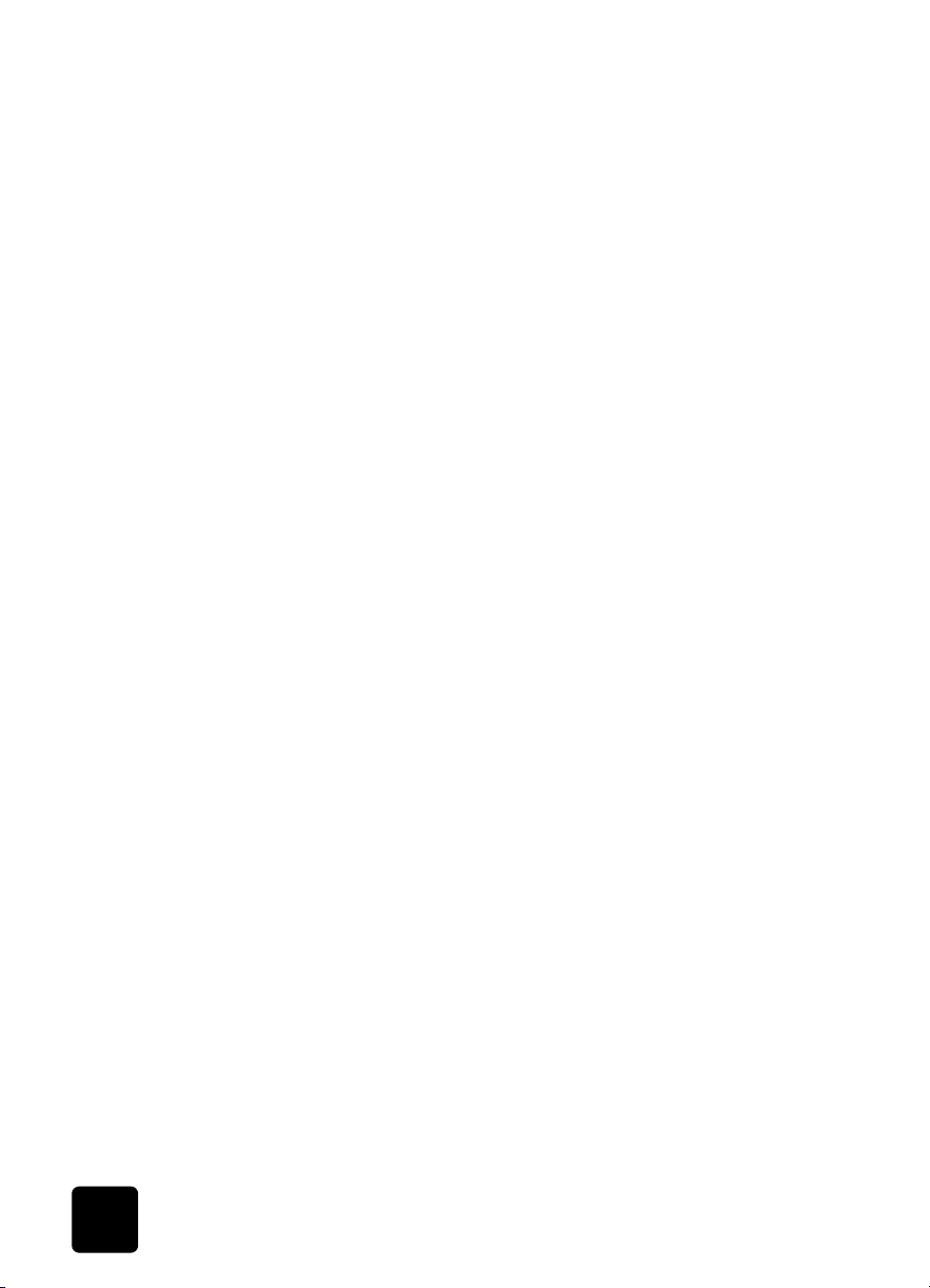
hp photosmart 1215/1115 färgskrivare
Kapitel 3 utskrift utan dator.........................................................................25
inställningar för papperstyp och -format .....................................................................25
skriv ut foton från ett minneskort ................................................................................26
välj foton för utskrift........................................................................................... 27
skriv ut en indexsida.......................................................................................... 27
välj foton med kontrollpanelen............................................................................28
avbryt ett fotoval............................................................................................... 30
Kapitel 4 felsökning ....................................................................................31
viktig Windows PC-information .................................................................................31
programvaruproblem ...............................................................................................33
hårdvaruproblem..................................................................................................... 34
utskriftsproblem .......................................................................................................37
felmeddelanden ......................................................................................................39
Kapitel 5 specifikationer..............................................................................43
ii
Page 5
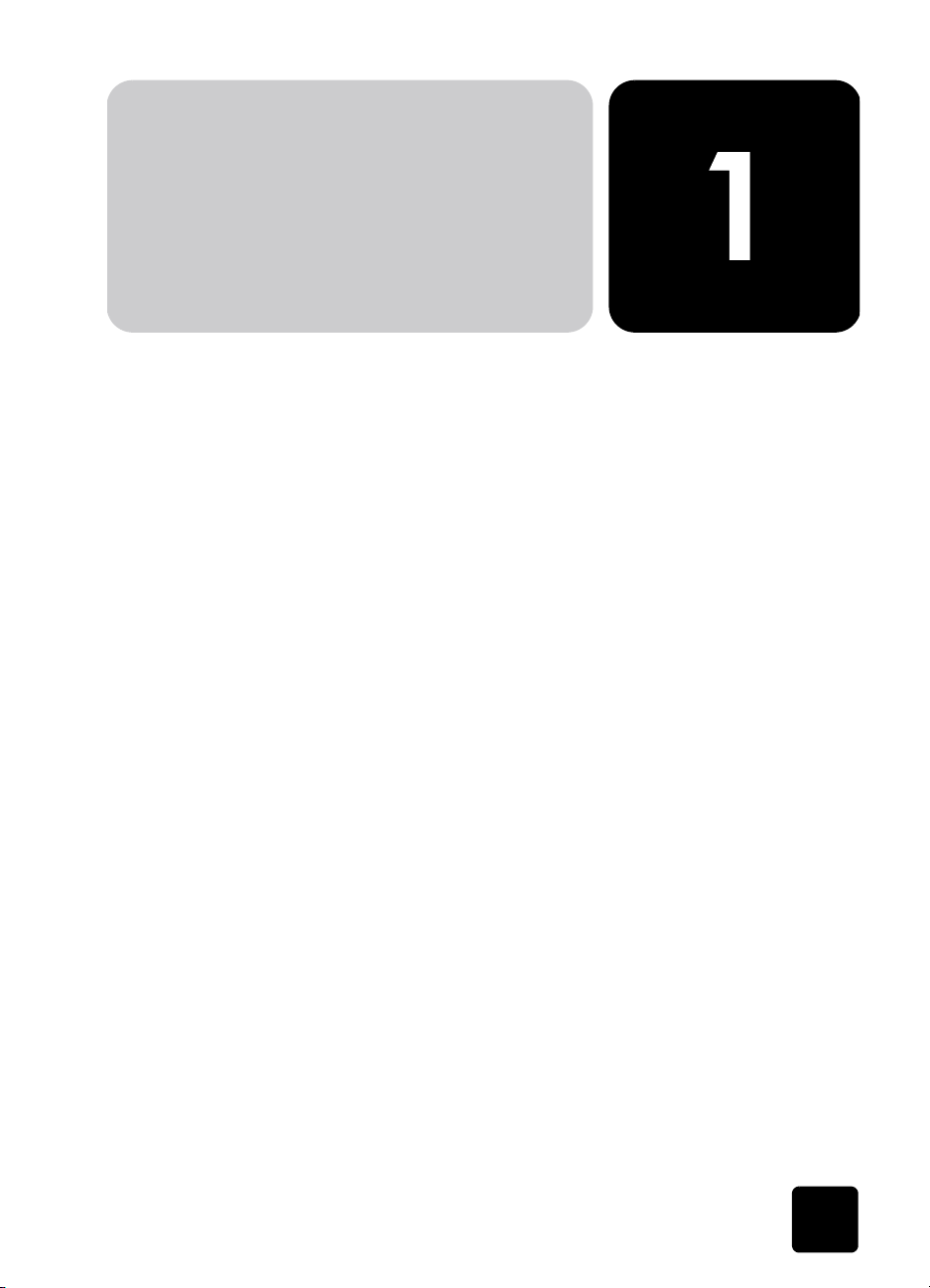
att komma igång
Du har köpt en HP PhotoSmart 1215/1115 färgskrivare. Din nya skrivare
skriver ut allt från svartvita dokument med hög kvalitet till färgfotografier.
Innan du börjar ska du installera skrivaren — använd den medföljande
installationsguiden.
I den här guiden får du veta hur du använder din nya skrivare. Här finns
en snabbreferens som ger överskådlig information om skrivaren och
felsökning. Om du inte hittar den information du söker här, kan du läsa
bruksanvisningen på CD.
läs bruksanvisningen på CD
Obs! Adobe® Acrobat® Reader® version 4.0 eller senare måste vara
installerat för att du ska kunna läsa bruksanvisningen på CD. Om
du inte har Acrobat Reader, kommer du att uppmanas att
installera det från HP PhotoSmart CD.
När du har installerat HP PhotoSmart-programvaran i datorn, kan du läsa
bruksanvisningen på CD.
Så här visas bruksanvisningen på CD:
• Windows PC: På Start-menyn väljer du Program, HP PhotoSmart,
Photo Printing (Fotoutskrift), Tools and Information (Verktyg och
information) och View printer users guides (Visa skrivarens
bruksanvisningar).
• Macintosh: I User Docs-mappen (Användardokument) väljer du språk
och öppnar sedan filen hp photosmart user guide (hp photosmart
bruksanvisning).
1
Page 6
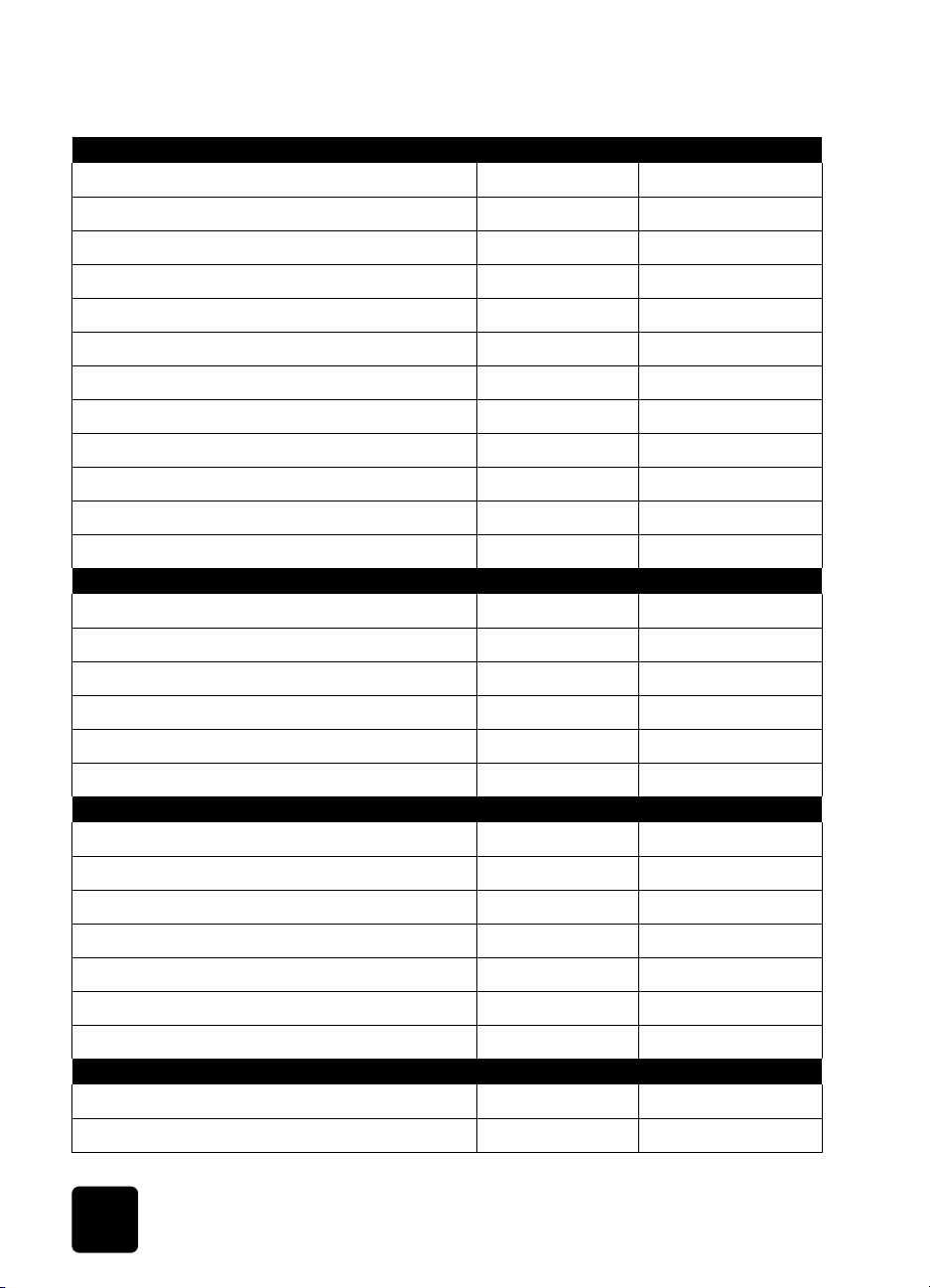
hp photosmart 1215/1115 färgskrivare
referensmateriel
att komma igång bruksanvisning bruksanvisning på CD
packa upp skrivaren
utrustning du behöver
skrivarens delar
kontrollpanel
indikatorlampor
sätt i papper
sätt i papper i pappersmagasinet
sätt i papper i fotofacket
sätt i ett kuvert
sätt i flera kuvert
sätt i indexkort och andra små medier
byt eller installera bläckpatroner
lär dig använda skrivaren bruksanvisning bruksanvisning på CD
menyn tools
justera skrivarens inställningar
minneskort
minneskortstyper
sätt i ett minneskort
infraröd anslutning
skriv ut utan dator bruksanvisning bruksanvisning på CD
inställningar för papperstyp och -format
skriv ut foton från ett minneskort
välj vilka foton som ska skrivas ut
skriv ut en indexsida
välj foton med hjälp av kontrollpanelen
avbryt en fotoutskrift
skriv ut filer via infraröd (IR) anslutning
skriv ut från en Windows PC bruksanvisning bruksanvisning på CD
välj skrivarens egenskaper
kontrollera skrivarens status
2
att komma igång
Page 7

hp photosmart 1215/1115 färgskrivare
använd hp photo printing-programvaran
skriv ut från en Macintosh bruksanvisning bruksanvisning på CD
skriv ut från ett program
skriv ut från en stationär PC
använd dialogrutan print
spara foton bruksanvisning bruksanvisning på CD
spara från ett minneskort
spara från ett minneskort på en Windows PC
spara från ett minneskort på en Macintosh
spara via infraröd anslutning
skötsel och underhåll bruksanvisning bruksanvisning på CD
använd hp photosmart toolbox (verktygslåda;
Windows PC)
använd hp photosmart-hjälpprogrammet
(Macintosh)
rengör skrivaren
rengör skrivarens utsida
rengör bläckpatronerna
felsökning bruksanvisning bruksanvisning på CD
information för Windows PC
programvaruproblem
hårdvaruproblem
utskriftsproblem
problem med infraröd (IR) anslutning
felmeddelanden
specifikationer bruksanvisning bruksanvisning på CD
specifikationer
anslut skrivaren till datorn bruksanvisning bruksanvisning på CD
anslut skrivaren till en strömkälla
anslut skrivaren till en Windows PC
anslut skrivaren till en Macintosh
installera skrivarprogramvaran
uppgradera skrivarprogramvaran
3
Page 8
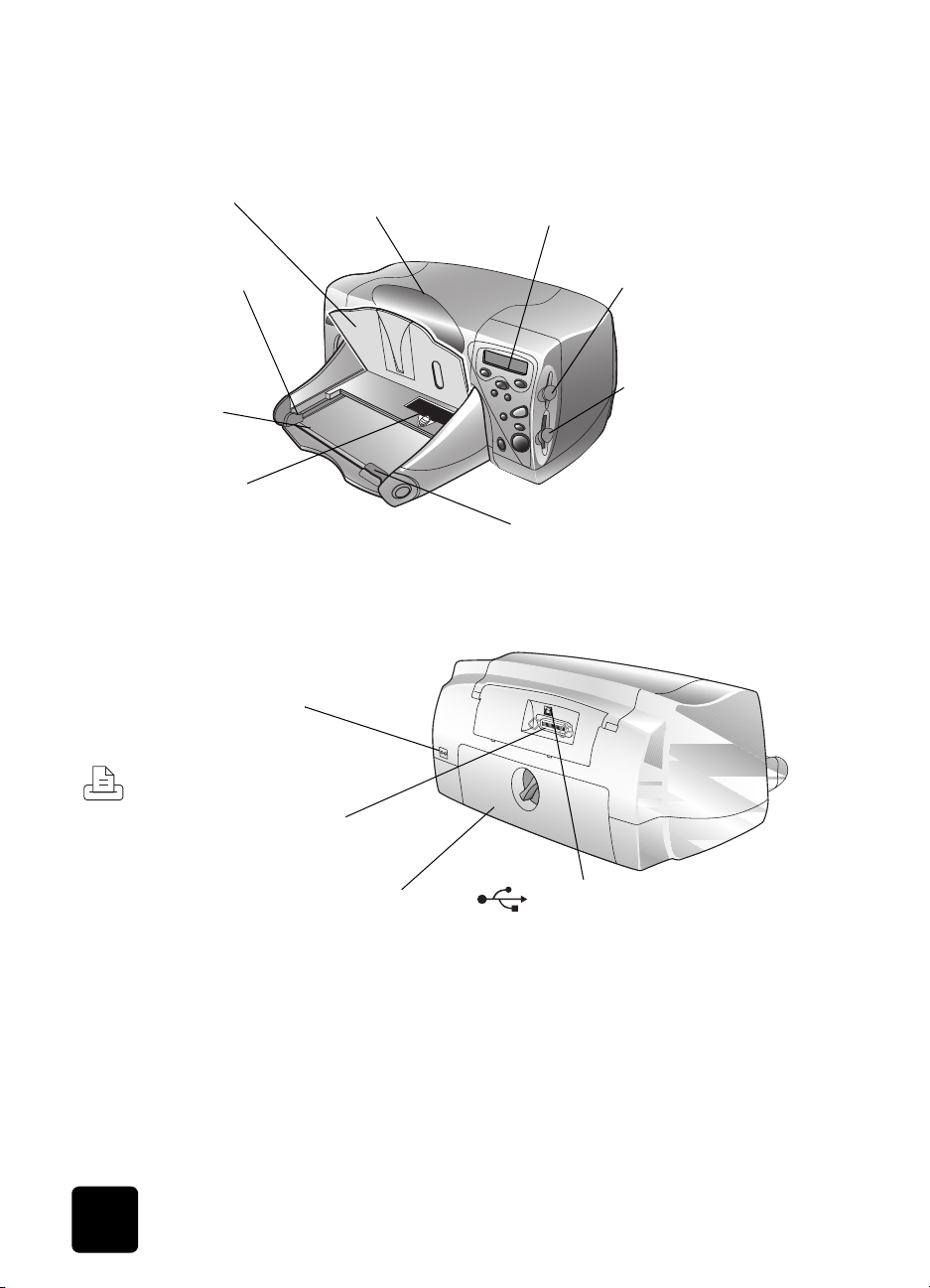
hp photosmart 1215/1115 färgskrivare
skrivarens delar
Utmatningsfack
Här kommer utskrivna
foton och dokument
ut
Pappersledare för
bredd
Ställ in den här
ledaren nära
papperets kant i
pappersmagasinet
Pappersmagasin
Placera papper/kuvert
för utskrift här
Fotofack
Placera 102 x 152
mm fotopapper (4 x
6 tum) för utskrift här
Uttag för strömkabel
Anslut strömkabeln (medföljer
i kartongen) här
Topplucka
Öppna toppluckan när
du vill byta
bläckpatroner
Kontrollpanel
Se nästa sida
Plats för SmartMediaminneskort
Sätt i ett SmartMediaminneskort här när du vill
skriva ut eller spara
Plats för
CompactFlash-/IBM
Microdrive-minneskort
Sätt i ett CompactFlasheller IBM Microdriveminneskort här när du vill
skriva ut eller spara
Pappersledare för längd
Ställ in den här ledaren nära
papperets kant i pappersmagasinet
Parallellport
Anslut skrivaren till datorn via
den här porten om du använder
en tvåvägs IEEE 1284-anpassad
parallellkabel (endast Windows
PC)
4
Bakre lucka
Ta bort den här luckan
om du behöver
åtgärda papperstrassel
USB-port
Anslut skrivaren till datorn via den
här porten om du använder USBkabel
att komma igång
Page 9

kontrollpanel
hp photosmart 1215/1115 färgskrivare
Copies (Kopior)
Här väljer du hur många
kopior som ska
skrivas ut
Choose Photos (Välj
foton)
Med den här knappen
väljer du foton som ska
skrivas ut/sparas från
minneskortet
Cancel/No (Avbryt/Nej)
Tryck på den här knappen
när du vill avbryta en
utskrift eller ett val eller
svara “nej” på en fråga på
LCD-panelen
Save (Spara)
Tryck på den här knappen
när du vill spara de valda
fotona på minneskortet i
datorn
På/Av-lampa
Lyser när skrivaren är på,
blinkar när skrivaren
arbetar
På/Av
Med den här knappen slår
du på och av skrivaren
LCD-panel
Läs i det här fönstret om
skrivarens status
Photo Size (Fotoformat)
Använd den här knappen
när du ska välja
utskriftsformat för alla valda
foton
OK/Yes (OK/Ja)
Tryck på den här knappen
när du vill göra ett val eller
svara “ja” på en fråga på
LCD-panelen
Print (Skriv ut)
Tryck på den här knappen
när du vill skriva ut de valda
fotona från ett minneskort
Tools (Verktyg)
Använd den här knappen
när du vill ändra skrivarens
inställningar
Varningslampa
Blinkar när ett
felmeddelande visas på LCDpanelen
Infraröd port (1215)
Rikta in en infraröd enhet
mot den här porten när du
vill skriva ut/spara ett foto/
dokument trådlöst
Tips: Koppla inte bort skrivaren och stäng inte av strömkällan (t ex
ett grenuttag med strömbrytare) förrän lampan På/Av är släckt.
På så vis utnyttjar du bläckpatronerna maximalt.
5
Page 10
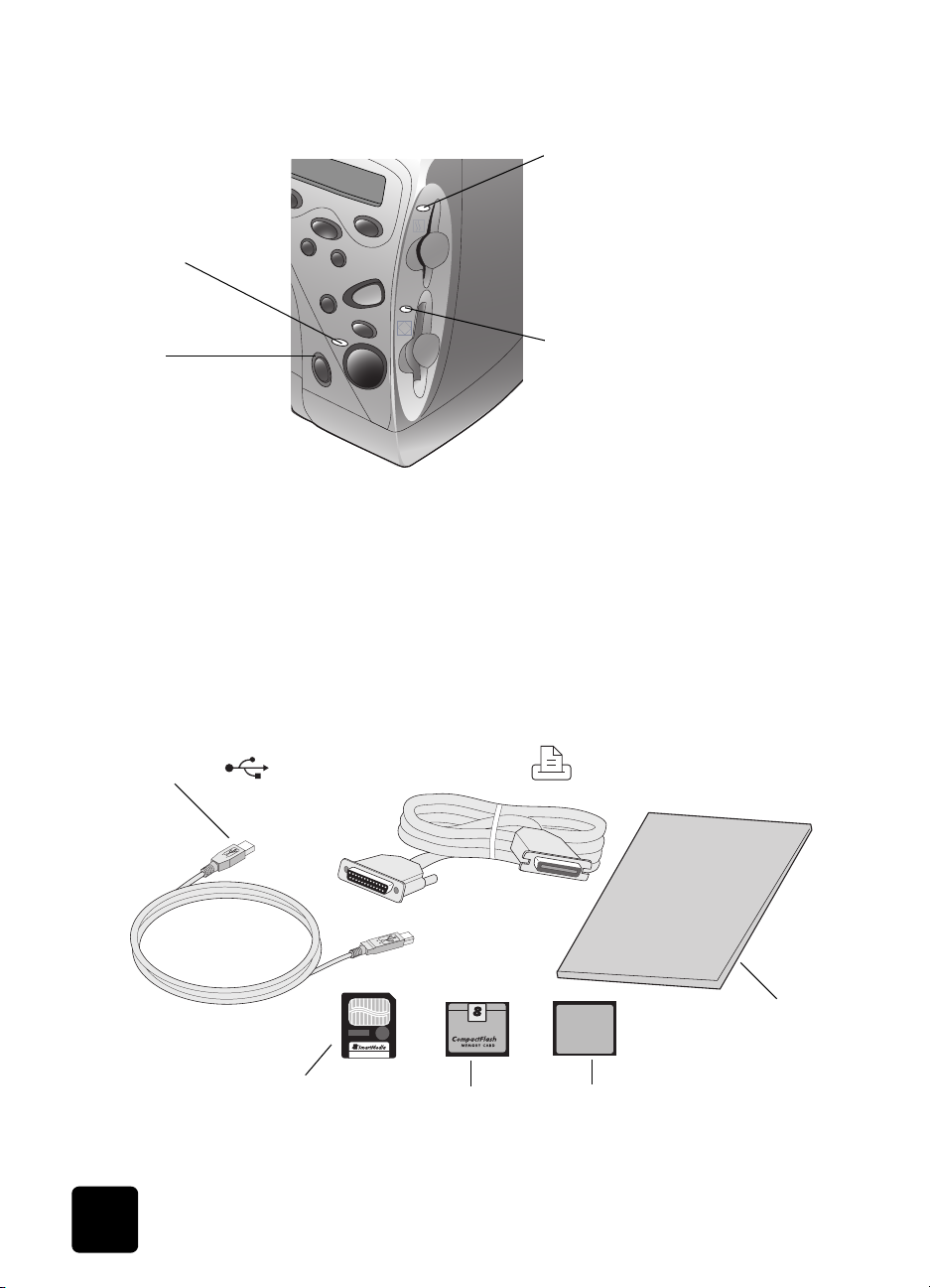
hp photosmart 1215/1115 färgskrivare
CF
indikatorlampor
Varningslampa
Blinkar - Läs på LCD-
panelen
På/Av-lampa
Lyser - Strömmen till
skrivaren är på
Blinkar - Skrivaren arbetar
(t ex skriver ut eller sparar)
Släckt - Strömmen till
skrivaren är inte på
Viktigt: Ta inte ut minneskortet när lampan för kortplatsen blinkar. Om
Lampa för SmartMedia-plats
Lyser - Minneskortet sitter korrekt
Blinkar - Minneskortet på kortplatsen
används
Släckt - Inget minneskort är isatt,
minneskortet sitter inte korrekt eller den
andra platsen för minneskort används
Lampa för CompactFlash-/IBM
Microdrive-plats
Lyser - Minneskortet sitter korrekt
Blinkar - Minneskortet på kortplatsen
används
Släckt - Inget minneskort är isatt,
minneskortet sitter inte korrekt eller den
andra platsen för minneskort används
du tar ut ett minneskort medan det används, kan kortet eller
de filer som ligger på det skadas.
installera skrivaren
vad du
behöver
USB-kabel
Du kan behöva följande utrustning, beroende på hur du kommer att
använda skrivaren:
SmartMediaminneskort
Parallellkabel
CompactFlashminneskort
HP-designat papper
Microdrive
IBM Microdriveminneskort (170 MB
eller 340 MB)
för bläckstråle
6
att komma igång
Page 11

hp photosmart 1215/1115 färgskrivare
kablar
För att ansluta skrivaren till en Windows PC behöver du en tvåvägs IEEE
1284-anpassad parallellkabel eller en USB-anpassad gränssnittskabel
(helst USB). Om du tänker ansluta skrivaren till en Macintosh, behöver du
en USB-anpassad gränssnittskabel. Sådana kablar finns att köpa där du
köpte skrivaren och i de flesta datorbutiker. De måste köpas separat.
minneskort
Om du använder digitalkamerans minneskort tillsammans med skrivaren,
ska du kontrollera att minneskortet är ett CompactFlash-kort av typ I eller II,
IBM Microdrive-kort (170 MB eller 340 MB) eller SmartMedia-kort.
Minneskortet måste vara på mindre än 528 MB. Se vidare “minneskort” på
sidan 23.
hp-designat papper för bläckstråle
Du kan skriva ut på många olika papperstyper och -format. Vi
rekommenderar att du använder HP-designat papper för
bläckstråleskrivare för bästa utskriftsresultat. Om du t ex skriver ut ett foto,
bör du skriva ut på HP Premium Plus fotopapper för att få fotokvalitet.
HP:s papper för bläckstråleskrivare finns i de flesta dator- och
kontorstillbehörsbutiker och på webben på www.hpshopping.com.
Obs! Modell 1215 har automatiska sensorer för papperstyp och
-format som hjälper dig få fina utskrifter automatiskt. Skrivaren
använder en optisk sensor som detekterar papperstypen och
-formatet och därefter väljer det utskriftsläge som ger bästa
resultat.
7
Page 12
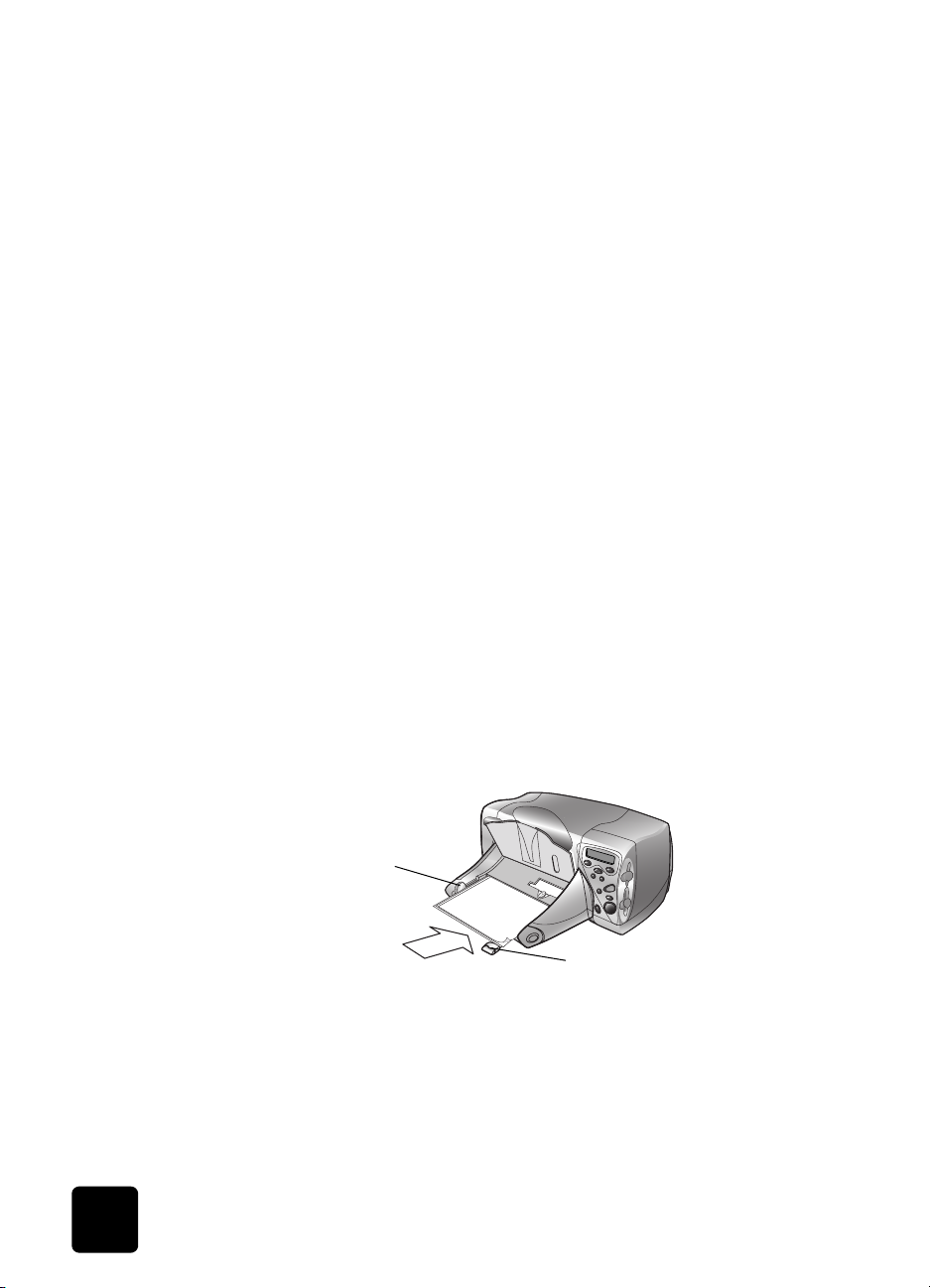
hp photosmart 1215/1115 färgskrivare
sätt i papper Du kan skriva ut på många olika papperstyper och -format. Vi
rekommenderar att du använder HP-designat papper för
bläckstråleskrivare för bästa utskriftsresultat. Om du t ex skriver ut ett foto,
bör du skriva ut på HP Premium Plus fotopapper för att få fotokvalitet.
HP:s papper finns i de flesta dator- och kontorstillbehörsbutiker och på
webben på www.hpshopping.com.
Du kan sätta i
• en bunt med papper,
• en bunt med 102 x 152 mm (4 x 6 tum) fotopapper i skrivarens
fotofack eller pappersmagasin,
•ett kuvert,
• en bunt med kuvert.
I bruksanvisningen på CD finns information om hur du sätter i kuvert,
indexkort och andra små medier.
sätt i papper i pappersmagasinet
Använd skrivarens pappersmagasin om du vill skriva ut på flera olika typer
av papper. Du kan använda allt från vanligt papper till HP Premium Plus
fotopapper och HP Premium OH-film för bläckstråle.
Så här sätter du i papper i pappersmagasinet:
1 Dra ut pappersledaren för längd, som sitter på pappersmagasinet,
och skjut pappersledaren för bredd så långt åt vänster som det går.
Pappersledare för
bredd
Pappersledare för
längd
8
att komma igång
Page 13
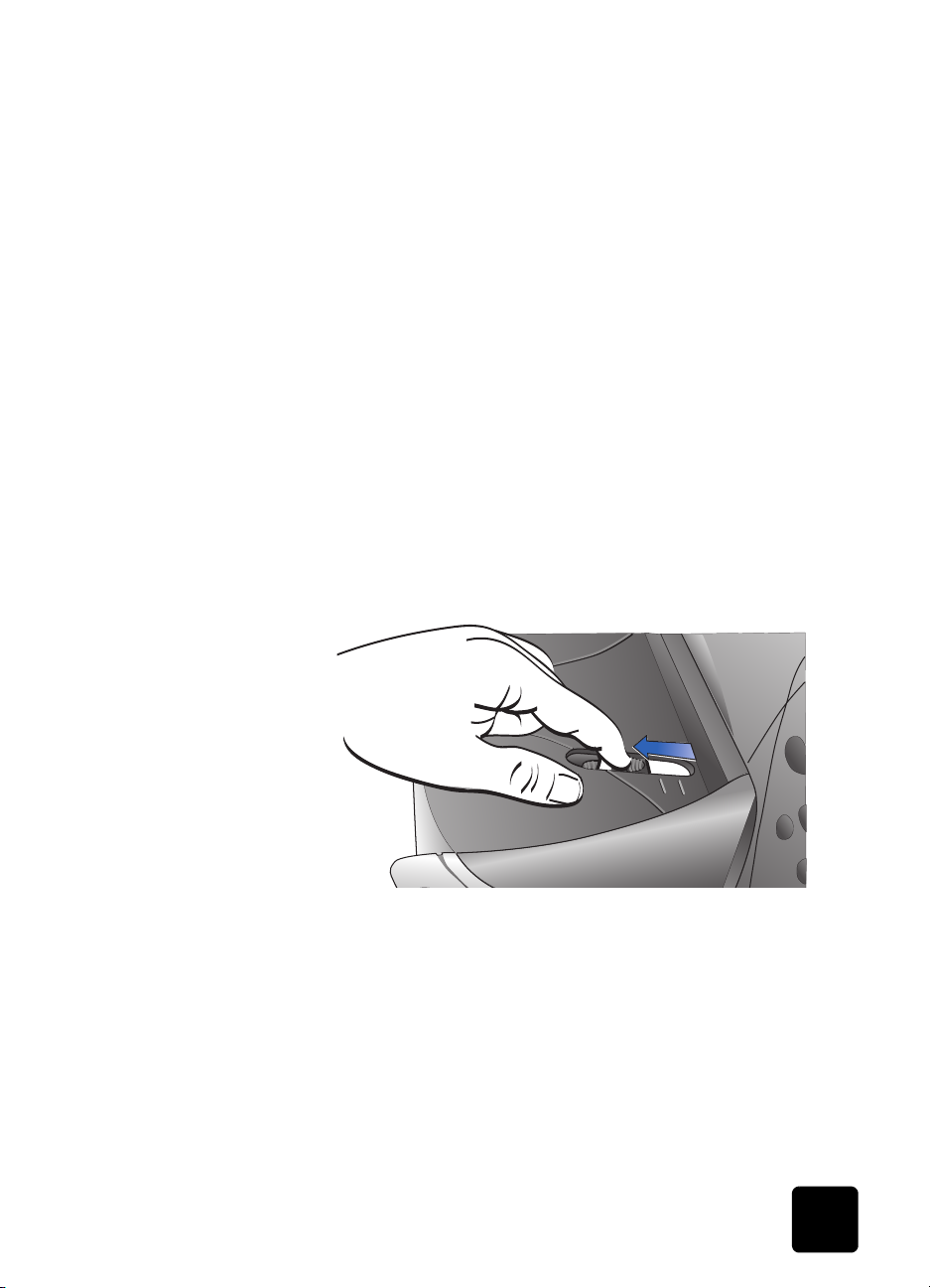
hp photosmart 1215/1115 färgskrivare
2 Lägg en bunt papper i pappersmagasinet.
• Lägg papperets utskriftssida (den sida på vilken bilden kommer
att hamna) nedåt. Skrivaren skriver ut på den sida av papperet
som är vänd nedåt i pappersmagasinet och det utskrivna
dokumentet vänds uppåt i utmatningsfacket.
• Sätt alltid i papper i stående riktning, med papperets långsida
mot långsidan i pappersmagasinet.
• Tänk på att inte sätta i för mycket eller för lite papper. Det kan
vara svårt för skrivaren att “få tag i” ett pappersark när det bara
sitter ett eller två ark i pappersmagasinet. Kontrollera att
pappersbunten innehåller flera ark, utan att den når högre än
pappersledaren för längd.
• Använd bara en papperstyp och ett pappersformat åt gången.
Blanda inte papperstyper och –format i pappersmagasinet.
3 Ställ in pappersledarna för bredd och längd nära papperets kanter,
utan att papperet böjs. Detta gör att papperet lättare matas in rakt i
skrivaren.
4 I utmatningsfacket ska du dra skjutreglaget (som syns genom
utmatningsfacket) mot dig (bort från skrivarens insida) tills det tar
stopp. Detta frigör fotofacket.
9
Page 14

hp photosmart 1215/1115 färgskrivare
sätt i papper i pappersmagasinet
Använd skrivarens fotofack när du vill skriva ut på 102 x 152 mm (4 x
6 tum) fotopapper. När du använder fotofacket, kan du låta ditt vanliga
papper sitta kvar i pappersmagasinet.
Så här sätter du i papper i fotofacket:
1 I utmatningsfacket ska du dra skjutreglaget (som syns genom
utmatningsfacket) mot dig (bort från skrivarens insida) tills det tar
stopp. Detta frånkopplar fotofacket.
2 Lyft upp utmatningsfacket.
3 Lägg papperet i fotofacket med utskriftssidan (den sida på vilken
bilden kommer att hamna) nedåt. Om du använder papper med
flikar, ska du mata in eller placera flikarna först. Lägg inte mer än 20
ark i fotofacket.
10
4 Sänk utmatningsfacket till det ursprungliga läget.
5 På utmatningsfacket ska du dra skjutreglaget bort från dig själv (mot
skrivarens insida) till det tar stopp mot papperskanten. Detta kopplar
till fotofacket.
6 När du är färdig med fotofacket, drar du ut skjutreglaget. På så vis
frånkopplas fotofacket så att skrivaren använder papperet i
pappersmagasinet istället.
att komma igång
Page 15

hp photosmart 1215/1115 färgskrivare
byt eller
installera
bläckpatroner
Använd bara HP-tillbehör såsom HP:s bläckpatroner, som fylls på fabriken,
om du vill vara säker på att få bästa möjliga utskriftsresultat.
Viktigt: Kontrollera att du använder rätt bläckpatroner. Använd en
bläckpatron med 3 färger (HP nr 78) och en svart bläckpatron
(HP nr 45). Andra bläckpatroner fungerar inte med den här
skrivaren.
Viktigt: Försök inte fylla på bläckpatronerna. Skador som uppstått vid
försök att modifiera eller fylla på HP:s bläckpatroner omfattas
inte av HP:s skrivargaranti.
Så här byter eller installerar du bläckpatroner:
1 På kontrollpanelen trycker du på knappen Power så att skrivaren
startas.
2 Öppna skrivarens topplucka. Bläckpatronshållaren flyttas till mitten av
skrivaren.
3 Lyft upp spärren på hållaren för den bläckpatron du vill byta eller
installera.
Topplucka
Spärrar på
bläckpatronshållare
4 Om du byter en bläckpatron, ska du lyfta ut den gamla bläckpatronen
och kassera den.
11
Page 16

hp photosmart 1215/1115 färgskrivare
5 Dra bort tejpen från den nya bläckpatronen:
• Ta ut bläckpatronen ur förpackningen.
• Håll i den gröna fliken och dra bort den blå tejpen. Var försiktig
så att du inte skadar kopparkontakterna på bläckpatronen.
Obs! Vidrör INTE bläckmunstyckena eller kopparkontakterna. Om
du rör vid dessa delar riskerar du att bläckpatronerna inte
fungerar.
Tejp
HP nr 78 (3 färger)
Ta inte här på
bläckpatronerna
HP nr 45 (svart)
6 Sätt i bläckpatronen:
• Sätt i bläckpatronen i hållaren.
• Tryck ned bläckpatronens handtag tills du känner att den trycks
fast.
• Stäng spärren på hållaren med ett bestämt tryck så att
bläckpatronen låses fast.
Spärrar
på
hållare
Tejp
12
Handtag
7 Stäng toppluckan.
8 Sätt i vanligt papper i pappersmagasinet när ett meddelande på LCD-
panelen uppmanar dig att göra det. Mer information finns i “sätt i
papper” på sidan 8.
att komma igång
Page 17

9 På kontrollpanelen trycker du på OK/Ja. Skrivaren börjar skriva ut en
automatisk kalibreringssida för justering av bläckpatronerna.
använd skrivaren med en dator
Du kan används HP PhotoSmart 1215/1115 färgskrivare med en
Windows PC eller Macintosh. Information om hur du ansluter den till en
dator och installerar programvaran finns i bruksanvisningen på CD.
Det kan hända att du kan uppgradera skrivardrivrutinen. En uppdaterad
skrivardrivrutin från webben inkluderar inte HP Photo Printingprogramvaran. HP Photo Printing-programmet använder du för att skapa
album och hälsningskort med datorn och det måste installeras från en CD.
hp photosmart 1215/1115 färgskrivare
Kalibreringssida
• Om skrivarprogramvaran redan är installerad i datorn, skrivs inte
HP Photo Printing-programvaran över när du installerar den nya
skrivardrivrutinen.
• Om skrivarprogramvaran inte är installerad (t ex om du just har köpt
en ny dator) och du inte har tillgång till original-CD:n, kan du beställa
en ny CD så att du får HP Photo Printing-programmet tillsammans med
skrivardrivrutinen. I häftet om service och support finns
beställningsinformation.
Du kan ladda ned skrivardrivrutinen från www.hp.com/photosmart.
13
Page 18

hp photosmart 1215/1115 färgskrivare
14
att komma igång
Page 19

lär dig använda
skrivaren
menyn tools
När du trycker på knappen Tools visas menyn med samma namn. Här kan
du ändra skrivarens inställningar från kontrollpanelen.
modell 1215
Alternativ på menyn Tools Val
Print a test page (Skriv ut en testsida)
Clean the print cartridges (Rengör bläckpatronerna)
Select paper settings (Välj pappersinställningar) Manually set (Manuellt)
Select page layout (Välj sidlayout) Photo album (Fotoalbum)
Auto-detect (Automatiskt)
Paper saver (Spara papper)
Select photo cropping option (Välj alternativ för
fotobeskärning)
Adjust photo brightness (Justera fotots ljushet)
Color options for next print (Färgalternativ för nästa
utskrift)
Select default IR type (Välj förinställd IR-typ) Automatic (Automatisk)
Reset all tools settings (Återställ alla
verktygsinställningar)
Standard crop (Förinställd
beskärning)
Full image (do not crop) (Hel
bild (ingen beskärning))
Color (Färg)
Black & White (Svartvit)
Sepia (brown) (Brun)
Antique (Antik)
Photo (Foto)
Document (Dokument)
15
Page 20

hp photosmart 1215/1115 färgskrivare
modell 1115
Alternativ på menyn Tools Val
Print a test page (Skriv ut en testsida)
Clean the print cartridges (Rengör bläckpatronerna)
Select default paper type (Välj förinställd papperstyp) No default (Ingen
förinställning)
Photo paper (Fotopapper)
Plain paper (Vanligt papper)
Select default paper size (Välj förinställt
pappersformat)
Select page layout (Välj sidlayout) Photo album (Fotoalbum)
Photo cropping (Fotobeskärning) Standard crop (Förinställd
Adjust photo brightness (Justera fotots ljushet)
Reset all tools settings (Återställ alla
verktygsinställningar)
No default (Ingen
förinställning)
8.5 x 11 inches (8,5 x 11 tum)
4 x 6 cm
Paper saver (Spara papper)
beskärning)
Full image (do not crop) (Hel
bild (ingen beskärning))
justera skrivarens inställningar från kontrollpanelen
Du kan använda knappen Tools på kontrollpanelen för att skriva ut en
testsida eller justera skrivarens inställningar.
Obs! Den aktuella inställningen är markerad med en asterisk (*) på
LCD-panelen.
LCD-panel
16
Knappen OK/Yes
Knappen
lär dig använda skrivaren
Tools
Page 21

hp photosmart 1215/1115 färgskrivare
testsida Du kan skriva ut en testsida för att kontrollera bläckpatronerna och att
papperet sitter korrekt.
Så här skriver du ut en testsida:
1 Kontrollera att vanligt papper sitter i pappersmagasinet. Se “sätt i
papper” på sidan 8 om du behöver mer information.
2 På kontrollpanelen trycker du på knappen Tools tills du ser ett
meddelande på LCD-panelen som frågar om du vill skriva ut en
testsida. Tryck på OK/Yes.
Skrivarens
modellnummer
Om linjerna inte är
solida, kanske du
måste rengöra eller
byta en bläckpatron
Serviceinformation
(t ex bläcknivåer
och antal utskrivna
sidor)
papperstyp
och -format
modell 1215
Skrivaren detekterar automatiskt papperets format och typ genom att
skanna papperet i pappersmagasinet. Du kan också kringgå den
automatiska detekteringen genom att ställa in pappersformat och –typ
manuellt.
När pappersformatet är inställt på manuellt, uppmanas du på LCD-panelen
att välja pappersformat och -typ (vanligt papper eller fotopapper) varje
gång du skriver ut.
Så här justerar du pappersformatet manuellt:
1 På kontrollpanelen trycker du på knappen Tools tills du ser ett
meddelande på LCD-panelen som frågar om du vill välja
pappersinställningar. Tryck på OK/Yes.
2 Tryck på den högra sidan av knappen Tools så att Manually set väljs.
3 Tryck på OK/Yes.
När pappersformatet är inställt på manuellt, uppmanas du på LCD-panelen
att välja pappersformat och -typ (vanligt papper eller fotopapper) varje
gång du skriver ut.
17
Page 22

hp photosmart 1215/1115 färgskrivare
modell 1115
Du kan ställa in skrivaren så att den alltid skriver ut med samma
papperstyp och -format genom att ändra förinställningen av papperstyp
och –format. Du kan också ställa in skrivaren så att du får välja papperstyp
och –format för varje utskrift.
Så här väljer du förinställningen av papperstyp och -format:
1 På kontrollpanelen trycker du på knappen Tools tills du ser ett
meddelande på LCD-panelen som frågar om du vill välja
förinställningen av papperstyp och -format. Tryck på OK/Yes.
2 Tryck på knappen Tools tills LCD-panelen visar rätt typ eller format.
Om du vill välja papperstyp och –format varje gång du skriver ut, ska
du välja No Default.
3 Tryck på OK/Yes.
sidlayout I sidlayouten specificeras hur skrivaren placerar foton på sidan. Du kan
välja mellan följande:
• Photo Album – Välj det här alternativet om du vill skriva ut foton med
orienteringsinställningarna från digitalkameran. Skrivaren vrider
fotona på sidan så att så många som möjligt får plats på varje ark,
samtidigt som fotonas orientering bibehålls. Om t ex alla valda foton
har liggande format, skrivs sidan ut i liggande format. Skrivaren
använder inställningen för fotoorientering från kameran för att avgöra
hur varje foto ska placeras på sidan.
18
Obs! Vissa digitalkameror lagrar inte information om
fotoorientering. Skrivaren kan då inte avgöra hur den ska
orientera fotot och inställningen får ingen effekt.
• Paper Saver – Med det här alternativet skrivs så många foton som
möjligt ut på varje ark. Den inställda fotoorienteringen har ingen
betydelse. Vissa foton kan vridas i sidled för att få rum på sidan — det
kan hända att inte alla skrivs ut i rätt ledd.
lär dig använda skrivaren
Page 23

hp photosmart 1215/1115 färgskrivare
Photo Album
Paper Saver
Så här väljer du sidlayout:
1 På kontrollpanelen trycker du på knappen Tools tills du ser ett
meddelande på LCD-panelen som frågar om du vill välja sidlayout.
Tryck på OK/Yes.
2 Tryck på Tools igen och välj Photo Album eller Paper Saver.
3 Tryck på OK/Yes.
19
Page 24

hp photosmart 1215/1115 färgskrivare
fotobeskärning Skrivaren beskär automatiskt ett foto till exakt det format du väljer. Om du
t ex väljer fotoformatet 102 x 152 mm (4 x 6 tum), beskär skrivaren fotot
till det formatet genom att mäta från fotots mitt. Detta kallas Standard Crop.
Om du vill skriva ut hela fotot, ska du välja Full Image. Om du väljer Full
Image kan det hända att utskriften inte stämmer exakt med de förinställda
måtten (fotot kan bli något bredare eller kortare).
Standard Crop
Så här väljer du hel bild:
1 På kontrollpanelen trycker du på knappen Tools tills du ser ett
meddelande på LCD-panelen som frågar om du vill välja alternativ för
fotobeskärning. Tryck på OK/Yes.
2 Tryck på den högra sidan av knappen Tools så att Full Image väljs.
3 Tryck på OK/Yes.
En asterisk (*) visas på LCD-panelen bredvid fotoformatet. Den visar
att Full Image är valt.
Full Image
fotoljushet Om du vill att fotona ska skrivas ut ljusare eller mörkare än originalen, kan
du justera ljusheten.
Så här justerar du ljusheten:
1 På kontrollpanelen trycker du på knappen Tools tills du ser ett
meddelande på LCD-panelen som frågar om du vill justera ljusheten.
Tryck på OK/Yes.
2 Tryck på höger sida av knappen Tools om du vill göra fotona ljusare.
Tryck på vänster sida av knappen Tools om du vill göra dem mörkare.
20
3 Tryck på OK/Yes.
lär dig använda skrivaren
Page 25

hp photosmart 1215/1115 färgskrivare
fotofärg
(modell 1215)
fabriksinställningar
När du skriver ut direkt från minneskortet, kan du ställa in skrivaren så att
den skriver ut foton i Color (Färg), Black & White (Svartvitt), Sepia (Brunt)
eller Antique (Antik). Foton som skrivs ut i Sepia skrivs ut i bruna toner och
liknar foton från förra sekelskiftet. De foton som skrivs ut i Antique skrivs ut i
samma bruna toner som med Sepia, men med något blekare färger för att
se ut som om man målat på dem för hand.
Obs! Den här inställningen är bara aktiv när du skriver ut från ett
minneskort. Den är inaktiv vid utskrift från datorn.
Så här byter du fotofärg:
1 På kontrollpanelen trycker du på knappen Tools tills du ser ett
meddelande på LCD-panelen som frågar om du vill ändra
färgalternativen för nästa utskrift. Tryck på OK/Yes.
2 Tryck på höger sida av knappen Tools igen och välj Color, Black &
White, Sepia eller Antique.
3 Tryck på OK/Yes.
Obs! När du är klar med utskriften, återställs förinställningen
Color. Om du vill fortsätta skriva ut i Black & White, Sepia
eller Antique, måste du ändra färginställningen före varje
utskrift.
Även om du har ändrat skrivarinställningarna kan du återställa de
ursprungliga.
Så här använder du fabriksinställningarna:
1 På kontrollpanelen trycker du på knappen Tools tills du ser ett
meddelande på LCD-panelen som frågar om du vill återställa alla
verktygsinställningar.
2 Tryck på OK/Yes.
21
Page 26

hp photosmart 1215/1115 färgskrivare
minneskort
Om digitalkameran använder ett minneskort för att lagra foton, kan du
sätta i ett minneskort i skrivaren för att skriva ut eller spara foton. Skrivarens
LCD-panel vägleder dig genom processen.
Mer information om hur du skriver ut filer från ett minneskort finns i “skriv ut
foton från ett minneskort” på sidan 26. Om du vill veta mer om hur du
sparar filer från ett minneskort i datorn kan du läsa bruksanvisningen på
CD.
typer av
minneskort
Skrivaren kan läsa minneskort av typen CompactFlash Association (CFA)
certifierad typ I eller II, IBM Microdrive (170 MB eller 340 MB) och
SmartMedia. Minneskortet måste vara på mindre än 528 MB. Sådana kort
tillverkas av flera tillverkare och finns med en mängd olika
lagringskapaciteter. Du kan köpa minneskort där du köpte digitalkameran
och i de flesta butiker för datortillbehör.
Viktigt: Om du använder en annan typ av minneskort kan
minneskortet, skrivaren eller båda skadas.
CompactFlash
typ I eller II
Obs! Vissa kompakta minneskort följer inte CFA-specifikationerna och
kan inte identifieras av skrivaren. Kontakta korttillverkaren eller
försök med ett minneskort av ett annat märke.
Om digitalkameran stöder flera filtyper, kanske den också kan spara foton
i olika filformat som t ex JPEG, okomprimerat TIFF, FlashPix och RAW. Du
kan skriva ut filer i formaten JPEG och okomprimerat TIFF direkt från
skrivaren och du kan också skriva ut och spara valfri filtyp från datorn.
IBM Microdrive
(170 MB eller 340 MB)
SmartMedia
22
lär dig använda skrivaren
Page 27

hp photosmart 1215/1115 färgskrivare
sätt i ett
minneskort
När du har tagit foton med digitalkameran, kan du skriva ut dem genast
eller spara dem direkt i datorn med hjälp av skrivaren. Innan du sätter i ett
minneskort, ska du se till att skrivaren är startad.
Obs! Skrivaren kan bara arbeta med en minneskortplats åt gången.
När minneskortet sätts i korrekt, tänds kortplatsens lampa. LCD-panelen
visar Reading (Läser) en stund, hur många foton som finns på minneskortet
och därefter inställningen för den aktuella utskriften.
Viktigt: Ta inte ut minneskortet medan det står “Reading” på LCD-
panelen eller kortplatsens lampa blinkar. Skrivaren eller
minneskortet kan då skadas och informationen på
minneskortet kan förstöras.
Så här sätter du i ett minneskort av typen CompactFlash eller IBM
Microdrive:
• Sätt i minneskortet på den nedre
kortplatsen så att kortets framsida är
vänd bort från dig och kortet förs in i
skrivaren med hålen först.
Viktigt: Om du inte sätter i kanten med
hålen i skrivaren först, kan
minneskortet, skrivaren eller
båda skadas.
Så här sätter du i ett SmartMediaminneskort:
CompactFlash
eller
IBM Microdrive
(170 MB eller 340 MB)
• Sätt i minneskortet på den övre
kortplatsen så att kortets framsida
(den svarta sidan) är vänd mot dig
och kortet förs in i skrivaren med den
övre delen (kanten med det fasade
hörnet) först.
SmartMedia
23
Page 28

hp photosmart 1215/1115 färgskrivare
24
lär dig använda skrivaren
Page 29

utskrift utan dator
Med HP PhotoSmart 1215/1115 färgskrivare kan du skriva ut direkt från
ett minneskort eller via infraröd anslutning utan att vara uppkopplad mot
en dator. På kontrollpanelen kan du välja foton på ett minneskort eller
skicka en fil eller foton från en infraröd (IR) enhet. I det här kapitlet beskrivs
utskrift från ett minneskort. Information om utskrift via infraröd anslutning
finns i bruksanvisningen på CD.
inställningar för papperstyp och -format
Om du vill skriva ut foton på 102 x 152 mm (4 x 6 tum) fotopapper från
fotofacket, ska du först kontrollera att fotofacket är tillkopplat. Se “sätt i
papper i pappersmagasinet” på sidan 10 om du behöver mer information.
Modell 1215 har automatiska sensorer för papperstyp och -format som
hjälper dig få fina utskrifter automatiskt. Skrivaren använder en optisk
sensor som detekterar papperstypen och –formatet och därefter väljer
utskriftsläge.
25
Page 30

hp photosmart 1215/1115 färgskrivare
På modell 1115 kan du själv göra en förinställning av papperstyp och
-format. Gör det om du brukar skriva ut med samma papperstyp och
-format. På så vis behöver du inte välja de alternativen varje gång du
skriver ut. Du har fortfarande möjlighet att byta papperstyp och –format för
en specifik utskrift. Mer information finns i “papperstyp och -format” på
sidan 18.
skriv ut foton från ett minneskort
Använd kontrollpanelen när du vill skriva ut foton från ett minneskort.
Fotonas layout (hur de är placerade på sidan) beror på flera faktorer:
• Fotoformat.
• Den orientering som är vald i digitalkameran, om den har en sådan
funktion.
• Den ordning i vilken du väljer fotona.
• Inställningar för Photo Album och Paper Saver. Se “sidlayout” på
sidan 19 om du behöver mer information.
Photo SizeCopies
Print
Så här skriver du ut foton från ett minneskort:
Obs! Om du vill skriva ut foton på fotopapper, ska du kontrollera att
fotofacket innehåller fotopapper och är tillkopplat eller att
pappersmagasinet innehåller fotopapper. Se “sätt i papper” på
sidan 8 om du behöver mer information.
1 Välj vilka foton som ska skrivas ut. Se “välj foton med kontrollpanelen”
på sidan 28 om du behöver mer information.
2 Tryck på Photo Size tills LCD-panelen visar önskat fotoformat.
3 Tryck på Copies tills LCD-panelen visar önskat antal kopior.
4 Tryck på Print.
26
utskrift utan dator
Page 31

hp photosmart 1215/1115 färgskrivare
välj foton för
utskrift
När du väljer vilka foton som ska skrivas ut, kan du använda följande:
• En utskriven indexsida som visar alla foton som är lagrade på
minneskortet (rekommenderas).
• Digitalkamerans LCD-panel som visar miniatyrer av fotona.
Obs! De indexnummer som visas för miniatyrerna på digitalkameran
kan vara andra än skrivarens referensnummer på den utskrivna
indexsidan. Om du lägger till eller raderar foton på minneskortet,
ska du skriva ut indexsidan igen.
Indexsida
Kamerans
LCD-panel
skriv ut en
indexsida
En indexsida, som egentligen kan bestå av flera sidor, visar miniatyrer av
alla foton som är lagrade på minneskortet. Filnamn, datum och
indexnummer står under varje miniatyr.
Datum
Indexnummer
Använd indexnumren när du vill välja foton för utskrift. Skrivarens
indexnummer på fotot kan vara ett annat än det nummer som fotot har i
digitalkameran. Om du lägger till eller raderar foton på minneskortet, bör
du skriva ut indexsidan igen så att du ser de nya indexnumren.
Filnamn
Indexsida
27
Page 32

hp photosmart 1215/1115 färgskrivare
Så här skriver du ut en indexsida:
1 Sätt i minneskortet i skrivaren. Se “sätt i ett minneskort” på sidan 24
om du behöver mer information.
2 Kontrollera att LCD-panelen på skrivaren visar följande:
(ALLA FOTON - 1 kopia, index) Om det inte är den här inställningen
som visas på LCD-panelen, ska du trycka på Cancel/No för att komma
till den.
3 Tryck på Print.
ALL PHOTOS
1 copy Index
välj foton med
kontrollpanelen
När du har valt vilka foton som ska skrivas ut, ska du välja motsvarande
indexnummer på kontrollpanelen. Du kan välja mellan följande:
• Alla foton på minneskortet.
• Enstaka foton.
• Flera kopior av samma foton.
• En sammanhängande följd av foton, t ex foto nr 1–10.
• En DPOF-fil (Digital Print Order Format).
Obs! DPOF-filer är filer du skapat med digitalkameran. De lagras
på minneskortet och innehåller information som t ex vilka
foton som är valda och hur många kopior av varje foto som
ska skrivas ut. Skrivaren kan läsa en DPOF-fil från
minneskortet, så du behöver inte välja fotona igen för att
skriva ut eller spara dem. I digitalkamerans dokumentation
står om den har stöd för DPOF-filer.
Choose Photos
Cancel/No
OK/Yes
Print
28
utskrift utan dator
Page 33

hp photosmart 1215/1115 färgskrivare
Så här väljer du alla foton på minneskortet:
1 Sätt i minneskortet i skrivaren. Se “sätt i ett minneskort” på sidan 24
om du behöver mer information.
2 Tryck på Choose Photos tills skrivarens LCD-panel visar ALL.
3 Tryck på OK/Yes.
Så här väljer du enstaka foton:
1 Tryck på Choose Photos tills skrivarens LCD-panel visar indexnumret
på det foto du vill välja.
2 Tryck på OK/Yes.
# 3, 6, _
Utrymme för val av
annat foto
LCD-panelen visar ett utrymme där du kan välja ett annat foto.
3 Om du vill välja fler foton, ska du trycka på Choose Photos igen tills
LCD-panelen visar indexnumret på ett annat foto som du vill välja.
Tryck på OK/Yes. Upprepa detta om du vill välja fler foton. Du kan
välja maximalt 1000 foton.
4 När du har valt färdigt, trycker du på OK/Yes.
Så här väljer du mer än en kopia av ett valt foto:
• Välj samma nummer mer än en gång.
Om du t ex väljer 3, 3, 6, 6, 9 skriver skrivaren ut två kopior av foto
nummer 3, två kopior av foto nummer 6 och en kopia av foto nummer
9.
Så här väljer du en sammanhängande följd av foton:
• Håll ned OK/Yes i ungefär tre sekunder.
Gör så här om du t ex vill välja foto 10, 11, 12, 13, 14 och 15:
1 Tryck på Choose Photos tills LCD-panelen visar fotonummer 10.
2 Håll ned knappen OK/Yes tills ett streck (–) visas på LCD-panelen.
# 10–15
29
Page 34

hp photosmart 1215/1115 färgskrivare
3 Tryck på Choose Photos tills fotonummer 15 visas på LCD-panelen
efter strecket.
4 Tryck på OK/Yes.
Så här väljer du en DPOF-fil:
1 Välj de foton du vill använda genom att skapa en DPOF-fil på
digitalkameran. Vilka inställningar du kan göra (t ex antalet kopior)
beror på kameran. Läs i digitalkamerans dokumentation om hur du
skapar en DPOF-fil.
2 Sätt i minneskortet i skrivaren.
Skrivaren identifierar automatiskt DPOF-filen på minneskortet och
frågar om du vill använda filen. Skrivaren har stöd för DPOF1.0.
3 Tryck på OK/Yes.
avbryt ett
fotoval
Om du väljer foton för utskrift med hjälp av kontrollpanelen, kan du
avbryta det senaste fotovalet på listan utan att de andra fotovalen avbryts.
Så här avbryter du det senaste fotovalet:
• Tryck på Cancel/No.
30
utskrift utan dator
Page 35

felsökning
Skrivaren är utformad för att vara tillförlitlig och lätt att använda. På de
följande sidorna finns tips och svar på vanliga frågor. I bruksanvisningen
på CD finns ytterligare felsökningstips.
Kontrollera följande innan du börjar:
• Sitter alla kablar ordentligt mellan skrivaren och datorn?
• Använder du rätt kabel för operativsystemet? Mer information finns i
Här finns mer information:
• Windows visar ett meddelande om att förbindelsen är bruten.
• Skrivarprogramvaran kan inte installeras.
• Skrivaren är mycket långsam.
• Mina foton skrivs inte ut korrekt.
• Ett felmeddelande visas på skrivarens LCD-panel.
“kablar” på sidan 7.
Se “viktig Windows PC-information” på sidan 31.
Se “programvaruproblem” på sidan 33.
Se “hårdvaruproblem” på sidan 34.
Se “utskriftsproblem” på sidan 37.
Se “felmeddelanden” på sidan 39.
viktig Windows PC-information
Om du använder HP PhotoSmart-skrivaren med en Windows PC, kräver
skrivaren en kontinuerlig anslutning till datorn. Datorn använder den här
kommunikationslänken för att komma åt och läsa statusen hos minneskort i
skrivaren, liksom bläckpatronernas bläcknivå och annan information från
skrivaren.
31
Page 36

hp photosmart 1215/1115 färgskrivare
Om anslutningen mellan Windows PC:n och HP PhotoSmart-skrivaren
bryts, visas ett felmeddelande på datorns bildskärm.
• Datorn kanske inte är ansluten till skrivaren eller strömkällan.
Kontrollera skrivarens ström- och datorkablar.
• Om du använder hubbar eller dockningsstationer som kan ha flera
enheter anslutna, kan anslutningen till skrivaren brytas tillfälligt under
aktivitet i de andra enheternas anslutningar. Vänta tills aktiviteten i
den andra enhetens anslutning är klar, eller prova med att ansluta
skrivaren direkt till datorn.
Windows aktivitetsfält visar en gul ikon när en anslutning bryts.
• Klicka på ikonen och välj Connect (Anslut) och försök att återupprätta
anslutningen.
32
Obs! Om du vill att anslutningen ska fortsätta att vara bruten, klickar
du på Cancel (Avbryt). När du redo att ansluta igen, klickar du
på aktivitetsfältets ikon och väljer Connect.
Ytterligare meddelanden visas när datorn försöker upprätta kontakt med
skrivaren. När detta är klart, visas ett av följande meddelanden:
• Found hp photosmart printer - Printing and card access are now
available. (Hittat hp photosmart-skrivare – Utskrift och kortåtkomst kan
nu utföras.)
• Can not find the hp photosmart printer - Printing may be available but
card access is NOT available. (Hittar inte hp photosmart-skrivaren –
Utskrift kan eventuellt utföras, men INTE kortåtkomst.)
felsökning
Page 37

programvaruproblem
I bruksanvisningen på CD finns ytterligare felsökningstips.
Problem Trolig orsak Lösning
hp photosmart 1215/1115 färgskrivare
Jag har satt i CD:n
med skrivarprogramvaran, men datorn
kan inte läsa den.
Programvaran blev
inte korrekt
installerad.
ELLER
Du måste avinstallera
skrivarprogramvaran
av någon anledning.
CD:n sitter förmodligen
inte rätt.
CD-ROM-enheten kan vara
skadad.
CD:n kan vara skadad.
Det kan finnas en konflikt
med ditt antivirusprogram.
Det kan finnas en konflikt
med en annan
programvara.
Det kan finnas en konflikt
med en annan enhet som
redan är ansluten till
datorn.
1 Sätt i CD:n en gång till och försök igen.
2 Prova med att sätta i en CD som du vet
fungerar. Om den inte heller fungerar,
kanske CD-ROM-enheten behöver
service.
3 Om andra CD-skivor fungerar men inte
CD:n med skrivarprogramvaran, är
CD:n skadad. Du kan ladda ned
skrivarprogramvaran från HP:s
webbplats eller ringa distributionscentret
för programvara. I häftet om service och
support finns information med
kontaktuppgifter.
Windows PC
1 Avinstallera skrivarprogramvaran. Sätt i
CD:n med skrivarprogramvaran i datorn,
klicka på Remove HP PhotoSmart
software (Ta bort HP PhotoSmartprogramvaran) och följ sedan
anvisningarna på skärmen.
2 När avinstallationen är klar ska du
avsluta Windows, STÄNGA AV datorn
och sedan STARTA den igen.
3 Avsluta alla aktiva antivirusprogram.
4 Installera om skrivarprogramvaran.
Macintosh
1 Avinstallera skrivarprogramvaran. Sätt i
CD:n med skrivarprogramvaran i datorn,
välj Uninstall (Avinstallera) i Installeraren
och följ sedan anvisningarna på
skärmen.
2 Avsluta alla aktiva antivirusprogram.
3 Avsluta alla program.
4 Installera om skrivarprogramvaran.
33
Page 38

hp photosmart 1215/1115 färgskrivare
hårdvaruproblem
I bruksanvisningen på CD finns ytterligare felsökningstips.
Problem Trolig orsak Lösning
Min skrivare är
ansluten med USBkabel via en annan
USB-enhet eller en
hubb och när jag
försöker skriva ut får
jag meddelandet
“There was an error
writing to <name of
USB port>” ("Ett fel
uppstod vid åtkomst
till <namn på USBport>”.
Jag har anslutit
skrivaren med USBkabel och när jag
försöker skriva ut får
jag meddelandet
“There was an error
writing to Dot4” ("Det
uppstod ett fel vid
åtkomst till Dot4".
(Endast Windows
PC.)
Skrivaren kanske inte får
användbara data från den
andra enheten eller
hubben.
Tvåvägskommunikationen
mellan skrivaren och
datorn avbröts av en
annan enhet som är
ansluten till hubben.
Du kanske inte anslöt USBkabeln innan du
installerade
programvaran.
• Anslut skrivaren direkt till datorns USBport.
• Prova med att koppla bort andra USBenheter från hubben och skriv ut
dokumentet igen.
1 Koppla ur USB-kabeln från skrivaren och
datorn.
2 Ta bort skrivarprogramvaran och
installera om den igen.
• Sätt i CD:n med
skrivarprogramvaran i datorn.
• Klicka på Remove HP PhotoSmart
software.
• Avinstallera programvaran med
hjälp av anvisningarna på
skärmen.
3 Koppla tillbaka USB-kabeln mellan
skrivaren och datorn. Dialogrutan för
USB-installation ska nu visas på datorns
bildskärm.
4 Installera om skrivarprogramvaran.
När jag ansluter en
USB-kabel mellan
skrivaren och datorn,
visas inte
meddelandet "Guiden
Ny maskinvara".
(Endast Windows
PC.)
(forts på nästa sida)
34
Du kanske använder ett
operativsystem som inte
stöds.
Se till att datorns operativsystem är
Windows 98, 2000, Me eller XP.
felsökning
Page 39

Problem Trolig orsak Lösning
hp photosmart 1215/1115 färgskrivare
När jag ansluter en
USB-kabel mellan
skrivaren och datorn,
visas inte
meddelandet "Guiden
Ny maskinvara".
(Endast Windows
PC.)
(forts från föreg sida)
Din USB-kabel kanske inte
fungerar eller är felaktigt
ansluten.
USB-funktionen är kanske
inte aktiverad.
Skrivaren kanske inte är
startad.
1 Koppla bort USB-kabeln från skrivaren
och koppla sedan in den igen.
2 Kontrollera att kabeln sitter ordentligt i
skrivaren och datorn.
3 Prova med en annan USB-kabel om
problemet kvarstår.
1 I Windows 98, 2000, Me eller XP ska
du klicka på Start, Inställningar,
Kontrollpanelen.
2 Dubbelklicka på ikonen System.
3 Klicka på fliken Enhetshanterare.
4 Klicka på ikonen (+) bredvid alternativet
Universal Serial Bus Controller. Om du
ser en USB-värdstyrenhet och en USB-
rothubb på listan, är USB förmodligen
aktiverad. Om dessa enheter inte är
med på listan, kan du läsa i datorns
dokumentation eller kontakta tillverkaren
för att få mer information om hur du
aktiverar och konfigurerar USB.
Om du inte kan aktivera USB, kan du ansluta
skrivaren till datorn med parallellkabel.
Kontrollera att USB-kabeln sitter ordentligt fast
och att skrivaren är ansluten till en
fungerande strömkälla.
Starta skrivaren.
35
Page 40

hp photosmart 1215/1115 färgskrivare
Problem Trolig orsak Lösning
När jag anslöt en
USB-kabel mellan
skrivaren och datorn,
visades meddelandet
“Guiden Ny
maskinvara” en gång,
men skrivaren
installerades inte. Nu
kan jag inte få
meddelandet att visas
igen.
(Endast Windows
PC.)
När jag ansluter en
USB-kabel mellan
skrivaren och datorn,
visas meddelandet
"Okänd enhet".
(Endast Windows
PC.)
Installationen utfördes inte,
den avbröts, eller också
uppstod ett fel.
Det finns statisk elektricitet
i kabeln mellan datorn och
skrivaren.
USB-kabeln kanske är
defekt.
Programvaran kan inte
identifiera den nya
skrivaren; skrivarens USBanslutning kan vara defekt.
1 Koppla ur USB-kabeln och koppla sedan
tillbaka den igen.
2 Ta bort skrivarprogramvaran och
installera om den igen.
• Sätt i CD:n med
skrivarprogramvaran i datorn.
• Klicka på Remove HP PhotoSmart
software (Ta bort HP PhotoSmart-
programvaran).
• Följ anvisningarna på skärmen så
att programvaran avinstalleras.
• När avinstallationen är klar,
stänger du AV datorn och STARTAR
den sedan igen.
• Avsluta alla aktiva
antivirusprogram.
• Installera om programvaran.
1 Koppla bort USB-kabeln från skrivaren.
2 Koppla bort strömkabeln från skrivaren.
3 Vänta i ungefär 30 sekunder.
4 Anslut strömkabeln till skrivaren igen.
5 Anslut USB-kabeln till skrivaren igen.
6 Om meddelandet "Okänd enhet"
fortsätter att visas i dialogrutan om ny
maskinvara, kan du hämta
uppdateringar på webben, eller
kontakta HP service och support. I häftet
om service och support finns information
med kontaktuppgifter.
På/Av-lampan
blinkar.
Varningslampan
blinkar.
36
Skrivaren håller kanske på
att bearbeta information.
Vänta en stund. Skrivaren behöver lite tid för
att avsluta bearbetningen.
Kontrollera skrivaren. Läs på skrivarens LCD-panel.
felsökning
Page 41

utskriftsproblem
I bruksanvisningen på CD finns ytterligare felsökningstips.
Problem Trolig orsak Lösning
hp photosmart 1215/1115 färgskrivare
Det kommer inte ut
någonting från
skrivaren.
(forts på nästa sida)
Kontrollera skrivaren. Läs på skrivarens LCD-panel.
Strömmen kanske är
avstängd eller också har
en anslutning lossnat.
Det kanske inte finns något
papper i
pappersmagasinet.
Skrivarens topplucka kan
vara öppen.
Det kan vara problem med
någon av
bläckpatronerna.
Papperet kan ha fastnat. 1 Läs på LCD-panelen.
1 Kontrollera att strömmen är på.
2 Se till att alla kablar sitter ordentligt.
Kontrollera att det finns papper i
pappersmagasinet och att det är rätt
placerat.
Stäng skrivarens topplucka.
Byt bläckpatron.
2 Ta ut papperet från pappersmagasinet
eller utmatningsfacket.
Om du skriver ut etiketter, bör du
kontrollera att det inte har lossnat någon
etikett från arket medan det matades
genom skrivaren.
3 Om papperstrasslet är åtgärdat, prova
att skriva ut dokumentet igen.
Om papperstrasslet kvarstår, kan du försöka
med att ta bort den bakre luckan.
1 Dra ur skrivarens strömkabel, öppna den
bakre luckan genom att vrida ratten
moturs och lyft sedan av luckan.
2 Dra försiktigt ut det papper som fastnat
ur skrivaren och sätt tillbaka luckan.
3 Anslut strömkabeln igen och starta
skrivaren.
4 När du har åtgärdat papperstrasslet,
kan du försöka med att skriva ut
dokumentet igen.
37
Page 42

hp photosmart 1215/1115 färgskrivare
Problem Trolig orsak Lösning
Det kommer inte ut
någonting från
skrivaren.
(forts från föreg sida)
En tom sida har
kommit ut från
skrivaren.
Papper sitter fast baktill i
skrivaren och modulen för
automatisk dubbelsidig
utskrift är ansluten.
1 Stäng av skrivaren.
2 Tryck samtidigt på de knappar som
frigör modulen och som sitter på sidorna
av denna. Ta sedan bort modulen.
3 Dra försiktigt ut det papper som fastnat
ur skrivaren och sätt tillbaka modulen.
4 Starta skrivaren igen.
5 Skriv ut dokumentet igen.
Den bakre luckan eller
modulen för automatisk
dubbelsidig utskrift sitter
kanske inte på plats.
1 Anslut antingen den bakre luckan eller
modulen för automatisk dubbelsidig
utskrift på baksidan av skrivaren.
2 Skriv ut dokumentet igen.
Det kan vara slut på bläck. Byt bläckpatron.
Du kanske har glömt att
dra bort skyddstejpen från
Kontrollera att du har dragit bort
skyddstejpen på alla bläckpatroner.
bläckpatronen.
Du kanske försöker skriva
ut ett fax.
1 Spara faxet i ett grafikformat, t ex TIFF.
2 Sätt in faxet i ett ordbehandlings-
dokument och skriv ut det därifrån.
Du kanske tidigare har
startat en utskrift som du
sedan avbrutit.
Om du avbryter en utskrift innan filen har
skrivits ut, kan det hända att skrivaren redan
har matat fram papper för utskrift. När du
sedan startar nästa utskrift, matar skrivaren ut
den tomma sidan innan den fortsätter med
den aktuella utskriften.
38
felsökning
Page 43

felmeddelanden
LCD-meddelande Problem Lösning
hp photosmart 1215/1115 färgskrivare
Some photos are
corrupted. (Vissa
foton är förstörda.)
Some files are
corrupted. (Vissa filer
är förstörda.)
Photo is too large.
(Fotot är för stort.)
File is too large.
(Filen är för stor.)
Some photos are
missing. (Vissa foton
saknas.)
Photo type is not
supported. (Skrivaren
saknar stöd för fototypen.)
File type is not
supported. (Skrivaren
saknar stöd för
filtypen.)
Some photos are not
on the card. Job was
cancelled. Press OK.
(Vis-sa foton finns inte
på kortet. Utskriften
av-bruten. Tryck på
OK.)
Some photos are not
on the card. Check
the DPOF file. Press
OK. (Vissa foton finns
inte på kortet.
Kontrollera DPOFfilen. Tryck på OK.)
Skrivaren har upptäckt att
en eller flera filer i
utskriften är förstörda och
inte kan läsas.
Filen som har kommit från
kameran via infraröd
anslutning är för stor för
att bearbetas.
Ett eller flera foton i
utskriften saknas på
minneskortet.
Skrivaren saknar stöd för
den fil som ska skrivas ut.
I början av eller under
utskriften har skrivaren
kontrollerat fotovalen och
upptäckt att vissa av de
angivna fotona saknas
eller har raderats.
• Tryck på OK/Yes. Skrivaren kanske inte
kan skriva ut filen eller också kan den inte
skriva ut filen korrekt.
ELLER
• Tryck på Cancel/No om du vill avbryta
utskriften.
ELLER
• Om du skriver ut från ett minneskort, kan
du försöka med att spara filen från
minneskortet i datorn och sedan skriva ut
filen från datorns programvara. I
bruksanvisningen på CD finns information
om hur du sparar foton från ett
minneskort.
ELLER
• Om ett foto saknas bör du kontrollera att
du inte har råkat radera det från
minneskortet.
Kontrollera att du inte har råkat radera något
foto från minneskortet.
Skriv ut en ny indexsida och titta på fotonas
indexnummer. Se vidare “skriv ut en
indexsida” på sidan 27.
39
Page 44

hp photosmart 1215/1115 färgskrivare
LCD-meddelande Problem Lösning
Cannot print photos.
(Kan inte skriva ut
foton.)
Cannot print files.
(Kan inte skriva ut
filer.)
File directory structure
is corrupted.
(Filernas
katalogstruktur
förstörd.)
Card access error.
(Fel vid kortåtkomst.)
Card may be
damaged. (Kortet är
ev skadat.)
Printer memory is full.
Job was cancelled.
Press OK. (Utskriften
avbruten.
net fullt.
Skrivarmin-
Tryck på OK.)
Paper is too long. See
PC screen. (Papperet
är för långt. Se PCskärmen.)
Paper is too short. See
PC screen. (Papperet
är för kort. Se PCskärmen.)
Vissa filer som ska skrivas
ut innehåller fel eller är
förstörda. Om det finns
mer än 10 fel avbryter
skrivaren utskriften.
Det minneskort du satt i är
förstört och kan inte läsas.
Skrivaren kommer inte åt
filerna på minneskortet.
Skrivaren kommer inte åt
minneskortet.
Skrivarminnet är fullt och
utskriften måste avbrytas.
Papperet är för långt eller
för kort för att användas i
modulen för automatisk
dubbelsidig utskrift.
Välj en annan fil och starta om utskriften.
• Använd ett annat minneskort.
ELLER
• Formatera om minneskortet med
digitalkameran.
ELLER
• Kopiera filerna till datorn med
digitalkameran.
1 Tryck på OK/Yes.
2 Skriv ut en fil i taget.
1 Läs på datorns bildskärm.
2 Tryck på Cancel/No.
3 Ta bort modulen för automatisk
dubbelsidig utskrift.
4 Sätt tillbaka den bakre luckan.
5 Ändra programvaruinställningen från
Automatic till Manual.
6 Mata in papperet manuellt i skrivaren
för dubbelsidig utskrift.
Paper size mismatch.
Load correct paper
size. Press OK to continue or press CANCEL to cancel the job.
(Olika pappersformat.
Sätt i rätt pappersformat. Tryck på OK och
fortsätt eller AVBRYT.)
40
Pappersformatet har
ändrats mitt i utskriften.
Sätt i papper med korrekt format och tryck
sedan på OK/Yes.
felsökning
Page 45

LCD-meddelande Problem Lösning
hp photosmart 1215/1115 färgskrivare
Media scan failed.
Press OK to continue
or press CANCEL to
cancel the job.
(Medieskanningen
misslyckades. Tryck
på OK och försök
igen eller AVBRYT.)
Wrong paper size.
Cropping may occur.
Press OK to continue.
Or you can CANCEL
the job. (Fel pappersformat. Beskärning
kan ev utföras. Tryck
på OK och fortsätt
eller AVBRYT.)
Transfer was
interrupted.
(Överföringen har
avbrutits.)
Photo transfer was
interrupted.
(Fotoöverföringen har
avbrutits.)
(1210/1000)
Skrivaren kan inte
identifiera formatet på
papperet i
pappersmagasinet.
Formatet på det papper
som ska skrivas ut stämmer
inte med det specificerade
formatet.
Den infraröda
filöverföringen från den
infraröda enheten har
avbrutits.
Gå till skrivarinställningarna och kringgå
inställningen Automatic för pappersformatet
genom att välja rätt format.
• Sätt i rätt papper och tryck sedan på
OK/Yes och fortsätt.
ELLER
• Tryck på Cancel/No om du vill avbryta
utskriften.
1 Tryck på OK/Yes.
2 Sänd om filen.
PC data was not
received. Check PC
connection. Press OK
to continue. (Inga PCdata har tagits emot.
Kontrollera PCanslutningen. Tryck
på OK och fortsätt.)
Skrivaren har inte fått de
data som skickats från
datorn.
Kontrollera att anslutningskabeln sitter
ordentligt i skrivaren och datorn.
41
Page 46

hp photosmart 1215/1115 färgskrivare
42
felsökning
Page 47

specifikationer
Pappersmagasin 2 pappersmagasin: ett för formatet Letter, ett för foton med formatet
102 x 152 mm (4 x 6 tum)
Inmatningskapacitet 100 Letter-ark, 20 ark med foton i formatet 102 x 152 mm (4 x 6
tum), 15 kuvert, 20 banderoller, 30 kort, 30 OH-ark, 20 etikettark
Utmatningskapacitet 50 ark (för utskriftskvalitet Normal (Normal) och Best (Hög)), 35 ark
(för utskriftskvalitet Draft (Utkast))
Dubbelsidig utskrift Modul för automatisk dubbelsidig utskrift (C6463A) kan köpas
separat
Medietyper Papper (vanligt, bläckstråle, foto och banderoll), kuvert, OH-film,
etiketter, kort (index, hälsningskort), transfertryck
Medieformat, förinställda Letter, Legal, Executive (76 x 76 mm till 216 x 356 mm, 102 x
152 mm foto) (3 x 3 tum till 8,5 x 14 tum, 4 x 6 tum foto)
Minne Modell 1215 och 1115: 16 MB
Kompatibla minneskort CompactFlash av typ I eller II, IBM Microdrive (endast 170 MB eller
340 MB), SmartMedia
Filformat som stöds av
minneskorten
Konnektivitet, förinställd IEEE 1284-anpassad tvåvägs parallell, USB, infraröd (IR) endast med
Konnektivitet, tillval
(modell 1215)
Utskrift direkt från skrivaren: JPEG (baslinjedata), okomprimerat TIFF
(RGB och Ycbcr) och DCF-filer som skapats av en digitalkamera.
Utskrift och lagring från datorn: alla filtyper
1215
HP JetDirect externa printservrar
1215 skrivare 70x (Windows PC)
43
Page 48

hp photosmart 1215/1115 färgskrivare
Utskriftskvalitet i svart 600 dpi med REt (Resolution Enhancement Technology)
Utskriftskvalitet i färg HP PhotoREt lll (upp till 2400 x 1200 dpi)
Teknik för upplösning i
REt (Resolution Enhancement Technology)
svart
Utskriftsteknik Behovsstyrd termisk bläckstråleutskrift (drop on-demand thermal inkjet
printing)
Bläckpatroner 1 svart (HP nr 45), 1 färg (HP nr 78)
Teknik, färg HP PhotoREt lll, HP ColorSmart III, HP SmartFocus, Automatic
Contrast Enhancement
Skrivarspråk HP PCL 3, utökad
Systemkrav Windows PC (Windows 98, Me, 2000, XP): Pentium-processor på
233 MHz, 64 MB RAM, 250 MB ledigt diskutrymme, 800 x 600
16-bitars färgskärm, 4x CD-ROM-enhet
Macintosh: Mac OS 8.6 eller senare, G3- eller G4-baserat system
med inbyggd USB, 64 MB RAM, 200 MB ledigt diskutrymme,
800 x 600 16-bitars färgskärm, 4x CD-ROM-enhet
Yttermått 440 x 204 x 375 mm
Vikt 6,5 kg
44
specifikationer
Page 49

Page 50

Tryckt på returpapper
Tryckt i USA 8/01
ENERGY STAR® är ett USA-registrerat
servicemärke. I egenskap av ENERGY
®
STAR
-partner har Hewlett-Packard
Company fastställt att denna produkt följer
riktlinjerna i ENERGY STAR
tivt energiutnyttjande.
www.hp.com/photosmart
©2001 Hewlett-Packard Company
*C8639-90158*
C8639-90158
®
avseende effek-
